
ヒーリングおかんです。
今日は、ずーーとやりたかった税金申告がやっと完了できたのでその方法をお伝えします。
昨年フリーランスビザを2年取得し現地にて働いてきましたが、その税申告の方法をどうやってしようかなとずっと頭の片隅にモゴモゴありました。
税理士さんやプロにお願いするのは勿論アリで、ビザ更新の際の重要な書類になってくるだけに税理士さん探しを最初はやっていました。
だけどまたまたあたしのクセが・・
「自分で出来ないかなあ コレ」
っていう あたしのクセです。ははっは 興味がむしょうに出ちゃう 高まる~☆
で、ついに!自分で最後まで無料でできました!参考にされたい方どうぞ~。
というのも、なんと!詳しい話はわからないけども、2017年分から電子申請が出来るようになったみたい!(私のドイツ人友人談です。自己責任でお願いちょ) なーんてラッキーな~ん
ということで、早速、税申告のHPへ行きましょう。
税申告HPへ 登録をする。
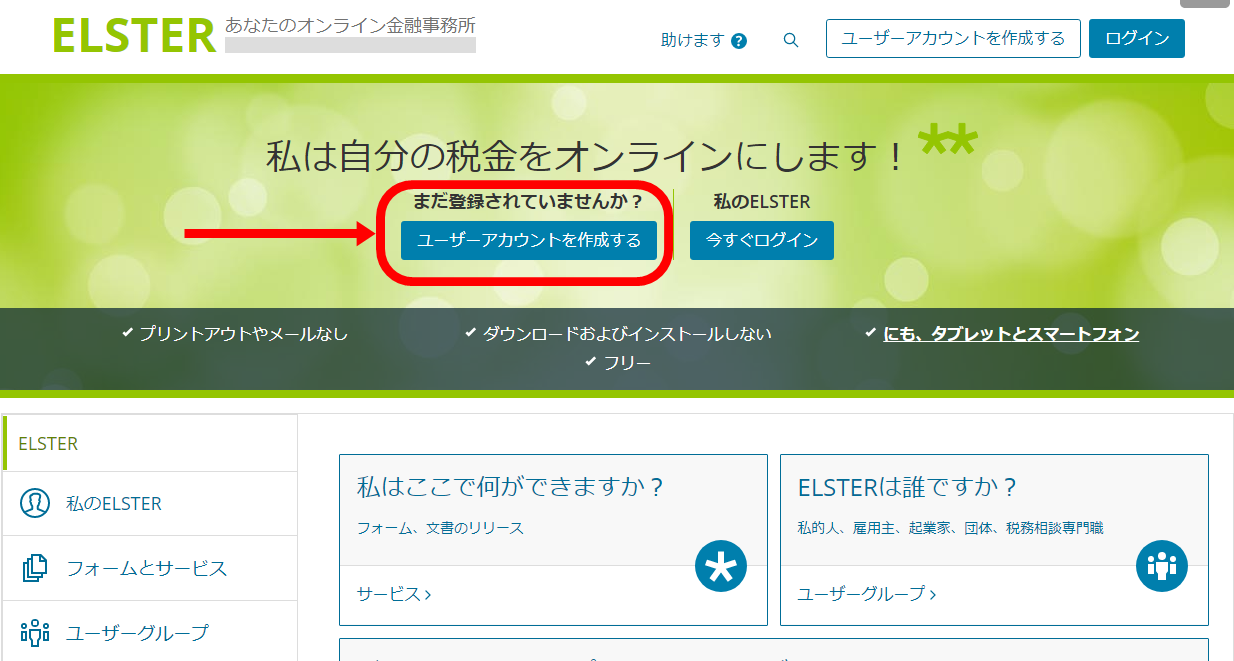
まず、ここのページで自分の登録作業から入ります。
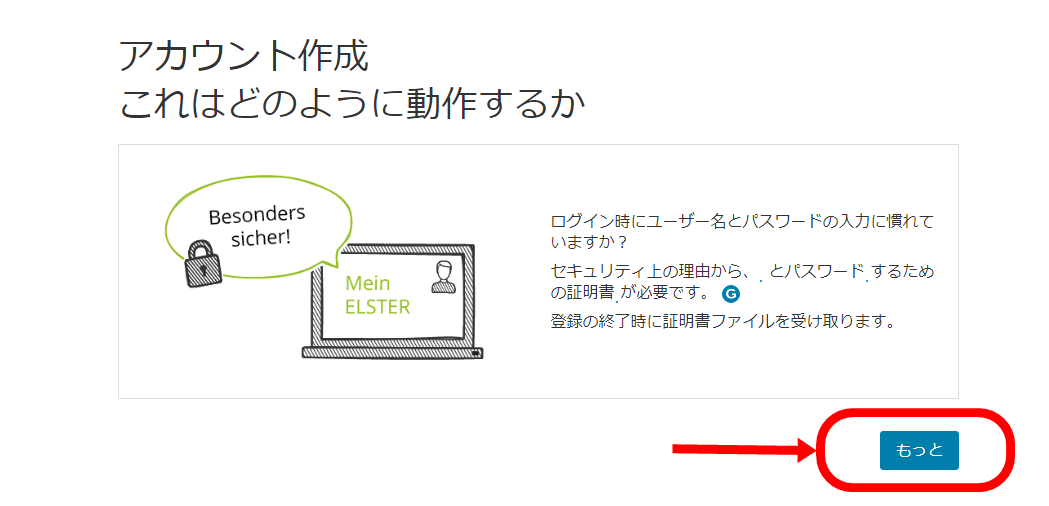
ただの説明です。スッ飛ばしてちょ。
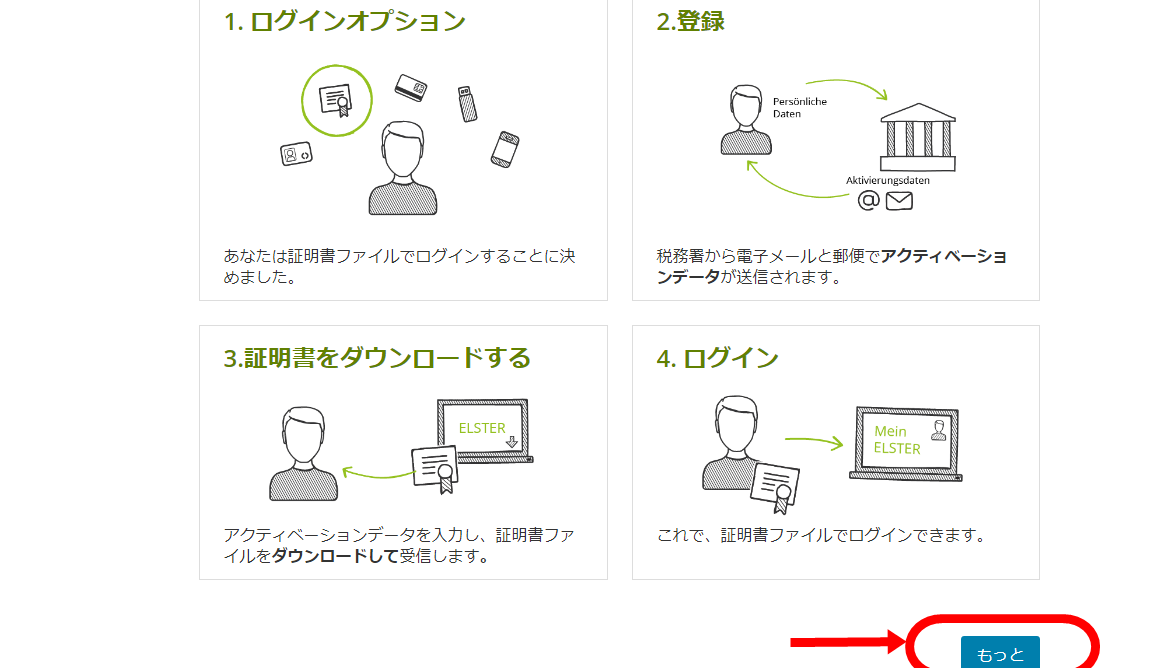
ここもただの手順説明です。考えることなくスッ飛ばしてクリック。
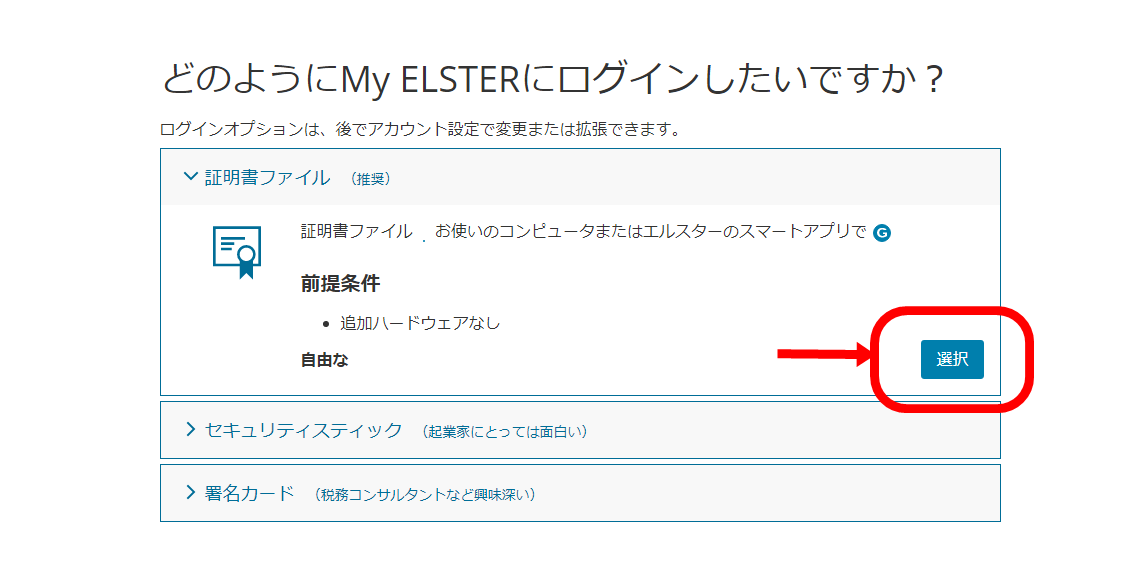
次次いきましょう。
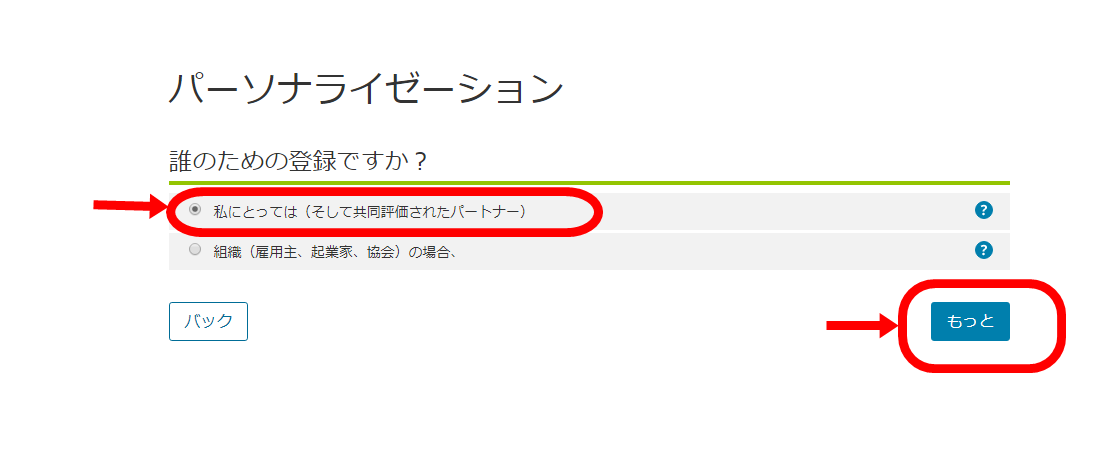
自分の為の登録なので上の方を選択し、次へ
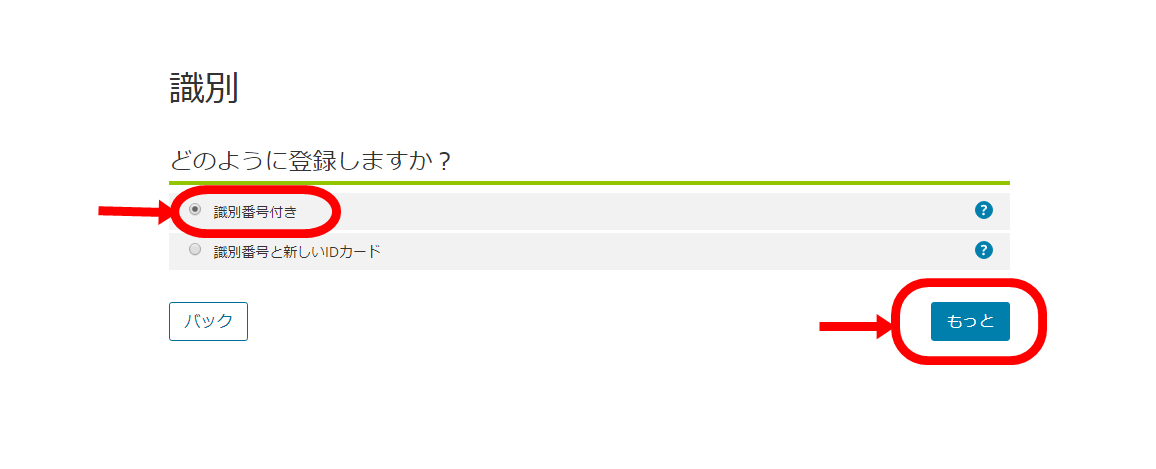
これ、下を選択したらどうなるのか全く不明ですが、とにかく私は上を選択して進みました。
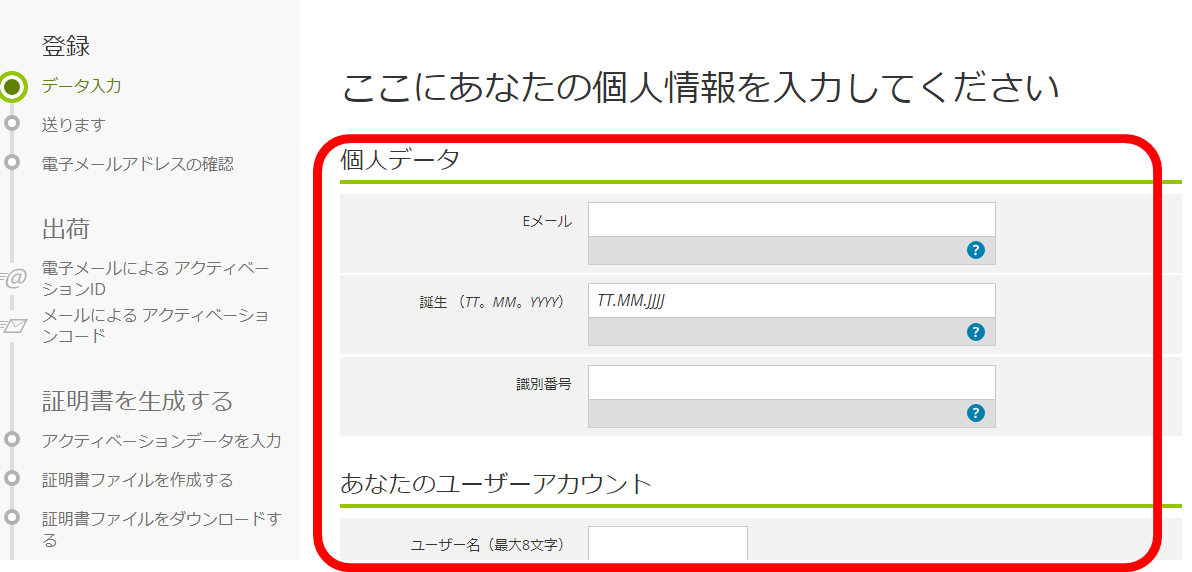
貴方の個人情報を入力していきます。
識別番号はドイツ入国後、住民登録した際、一人一個の番号が与えられ家族全員分の番号のついた郵送物が送られてきているはずです。その自分の番号を入力下さい。
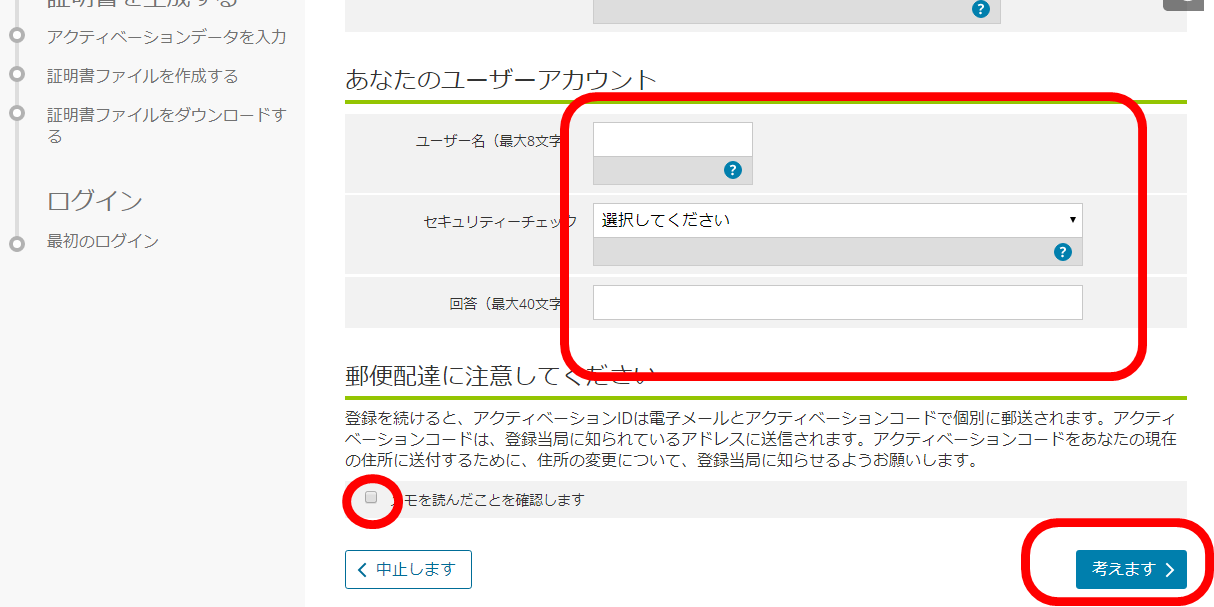
後は、上記箇所をクリックし次へ。
以上で登録作業はとりあえず終了です。
メールにて確認作業
上記登録作業が終わるとすぐに自分が登録したメールアドレス先にメールが届きます。
送られてきたメールにリンク先が貼ってあるのでクリックし確認作業を進めてください。
そうするとまた2回目のメールが届きます。
2回目のメールではアクテイベイトする為の番号が載っています。
後は、郵送で住民登録されている住所に書類が届くので待つことになります。
私の場合は、1週間で書類が届きました。
因みに私は現在の住所と識別番号を貰った際の住所が違っています(一回引越ししたので)
ですがきちんと現在の住民登録地の住所に届きました。
書類が届いたら
この書類に記載されている番号で以って前回のメールをクリックしリンク先に飛んでその記載番号を入力しアクテイベイトを進めていきます。
電子署名をダウンロードし保存下さい。
このダウンロードした電子署名データで以ってログインし、これからが税申告の本ちゃん申請にやっと入れる形です。
税申告作業
上記の作業で取得した電子署名データを使って市販のソフトウエアからオンライン申告も可能ですが、私はソフトウエアを用いずにここでログインした後、順番に出てくる画面でクリックを続け自分の税申告をしていきました。
所用時間は20分程度だったでしょうか。
最後は、この内容で税申告していいですか?と聞かれてOKボタンを押してあっさりと申告終了いたしました。ご丁寧にメールで貴方はきちんと税申告していますよというご案内まで来ました。後は、この申告した内容をPDFでプリントアウトし保管しておきます。
まとめ
丁度オンライン上で税申告が出来るようになったというのは超有難いです。
税理士さんを通してやっていないことがどれ程ビザ申告時に突っ込まれるポイントになるのかはまた来年のビザ更新時担当官になんて言われたか自身の検証で以ってお知らせしますw。
ただ、こんなに電子申請がオープンになったんであれば追い風的なので案外いけるんじゃ~っていうあたしの楽観的感覚ですw。
ま、とりあえず体験談でしたw。ご参考までに☆

